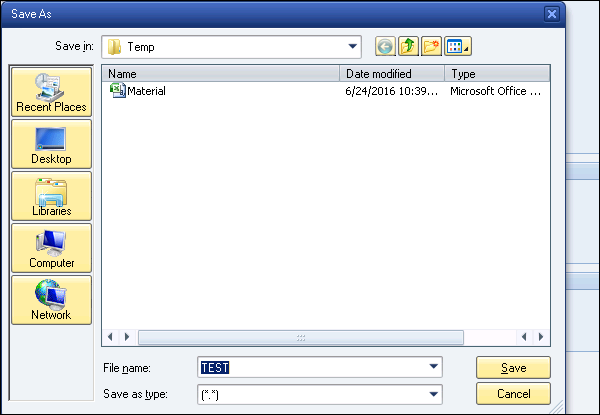SAPスクリプト-エクスポート
SAPscriptはバージョン管理を提供しないため、スクリプトの各バージョンをローカルシステムにエクスポートされたファイルとして保存することをお勧めします。あるクライアントから別のクライアントにSAPscriptをコピーする場合は、エクスポート/インポートを使用するか、オプションをコピーできます。
ファイルをエクスポートする
SAPscriptをローカルファイルにエクスポートするには、テーブルを使用します RSTXSCRP。
以下は、SAPscriptをシステム上のローカルファイルにエクスポートする手順です。このファイルは、要件を満たすために後で変更できます。
Step 1 −トランザクションコードの実行- SE38 プログラムを実行します RSTXSCRP
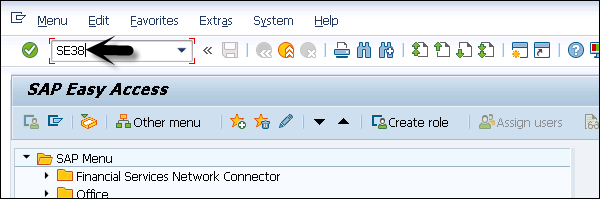
Step 2 −プログラム名を入力して実行してください。
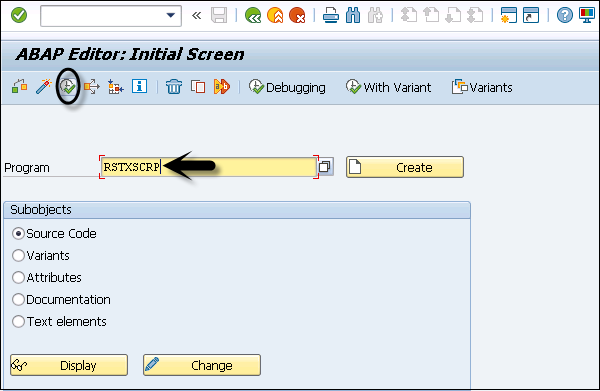
次に、リストから目的のオブジェクトタイプ(フォーム/スタイル/標準テキスト/デバイスタイプ)を選択する必要があります。
Step 3 − SAPスクリプトをローカルにエクスポートするには、[フォーム]を選択します。
Step 4−モードパラメータを選択します。ここでは、モードパラメータとして[エクスポート]を選択します。
- エクスポートとは、ローカルファイルにダウンロードすることを意味します。
- インポートとは、ローカルファイルからアップロードすることを意味します。
Step 5 −エクスポートするオブジェクト名を入力します。
デフォルトのエクスポートパスは次の形式です-C:\ temp \ ******** &&&&
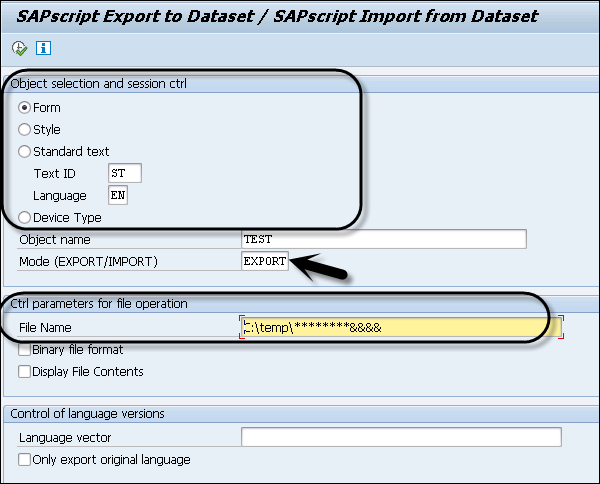
上部のアイコンからレポートを実行すると、ローカルシステムにスクリプトを保存する場所を選択するように求められます。